Ableton LiveのPackやDrumrackのプリセットを活用して指ドラムをしよう
今回は久々のDrumrack活用編やな。
Packはみんな使ってる?
ドラムにこだわりがある人は自分でDrumrackでたくさんキットを作ってると思う。
Live9までだと、「え、これ何に使うの?って」思うのも多かった。
Abletonの開発者やべー(失礼)人しかおらんのか…ドイツは修羅の国や…
そう思っとったけどな。Live10になってからのPackは普通に使える音色沢山あってたたき台にするには凄くいいと思うんや。
あ、ごめん、Live10以前のPackのSession Drums Multi MicシリーズとかMacroでオーバーヘッドとかルームとかの設定もできるし、スネアなんかボトムのバランスも調整できるんよ。
Packのものは大抵Macroも設定してくれてある。BFD3やAddictive Drums2みたいに設定を細かくすることはできないけど、圧倒的な手軽さがある。あ、それとPUSHユーザーだとめちゃくちゃ快適だよ。自動的にMacroが設定されてるからね。

つまみ回してさっと調整できるのはめっちゃ便利やと思うよ。
Drumrackのコピーとスワップを覚えよう
2つだけ覚えて。
- Drumrack内でドラッグすると、交換(スワップ)
- Drumrack内でOptionキー押しながらドラッグするとコピー
この2つだけで操作ができる。
特にOptionキー+ドラッグは覚えよう。コピー・アンド・ペーストやるよりはるかに速い。

PUSHのDuplicateキーの使い方が怪しいフレンズはこっちも見ておくとええかもね。ただ、指ドラムのレイアウトするなら、PCでやったほうが圧倒的に早いと思うよ。
プリセットのDrumrackのメリット
Macroが設定してくれてあるのと、チョークグループがはじめから設定してくれてあるから、いろんなレイアウトが試しやすい。
フィンガードラマーにはありがたいな。
自分はクロスレイアウトが好きやから、クロスレイアウトでやってみよう。
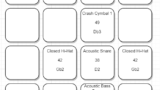
クロスレイアウトについてはこの記事見てね。
新しいPackのDrum BoothのRock Kit1を使って編集してみよう。これ、MacroにDrumbussが設定してあって、簡単に遊べる。
今回作るレイアウトはこれ。
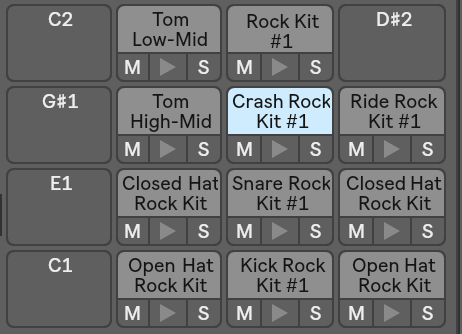
ファンクやったりするときのキットやな。自分はハイハットを多用するのでこういうレイアウト。C1にキックを持ってくることも多い。
慣れたら2分もあればできるよ。ちょっととちったりしてるけれど、それでも90秒あればできる。
ポイントは3つ
- まずはドラッグして入れ替えられるものは入れ替える
- ハイハットはコピーする(2つあるものは、コピー)
- 使わないものは消す
微調整しよう
これで叩いてもいいんやけど、ちょっと入れ替えたり、バランスを変えたい場合があるよね。

これで好みのものにできるよね。
後は、スネアの音色を変えたいとかそういう場合、基本機能やけど、ホットスワップを使おう。
ホットスワップとは
これはDrumrackを使うときに是非覚えて欲しい機能やな。
スネアの音色を選ぶとしようか。普通にブラウザからスネアを切り替えようとしたらどうか。まあ、カテゴリの「ドラム」を選んで、「DrumHits]
→「Snare」って行く必要があるよね。
ホットスワップは、スネアやったら、スネアを選択した状態でスネアのプリセットから選べる機能。ハイハットを変えたかったらホットスワップ使ったらハイハットだけ交換できる。同じ系統のものを交換できる機能。
これくらいに理解しておくとええよ。マニュアルが宇宙語やからな・・・彼女に読ませて、わかるかって言ったらわからんってキレてた。
彼女みたいに音楽に全く興味がない人がわかるように書こうと思う。確かにカタカナ多くて自分も頭痛くなるわ…
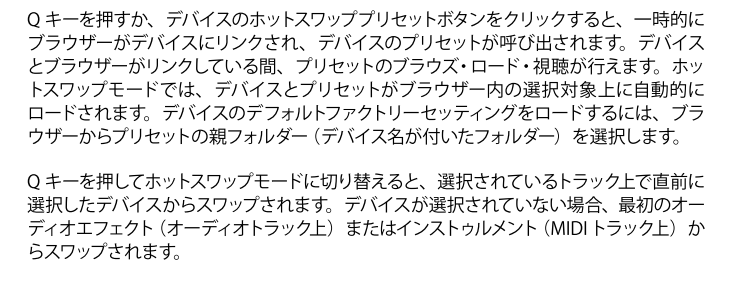
マニュアル277Pより引用
まあ、同じ系統の音を変えられる機能と覚えればいいよ。ショートカットキーはQ、ホットスワップをやめる場合はEsc
ちなみにPUSHだとBrowse押したら自動的にホットスワップになるから便利やね。
存在感薄いけどPackはなかなかに楽しい音源たくさんあるんよ。Live10のDrumboothのキットでちょっとフィンガードラムしてからちょっと加工してみた。エフェクトはDrumboothのマクロだけ。付属している音源でこれだけできるのは十分なクオリティあるよね。Drumbussが凄いのもあるけれどね。
こうやって簡単にレイアウトを作れると、練習もはかどって楽しいな!
追記:2018/11/28 Ableton認定トレーナーのakimさんが、ホットスワップについてわかりやすく解説してくださってるで。
Packとはなんぞやということも説明してくださっとるよ。







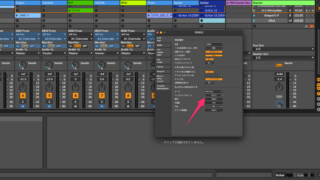



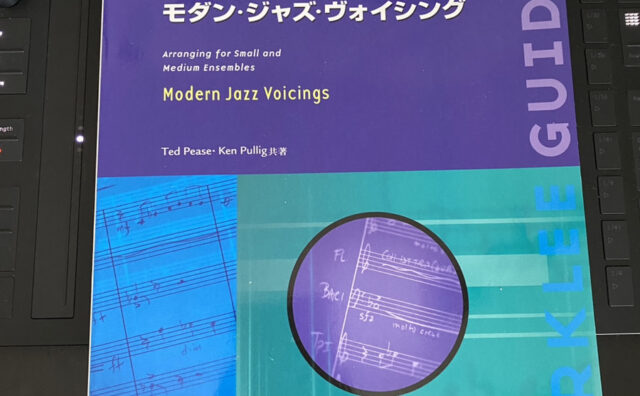
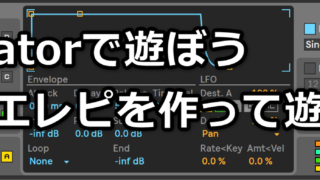

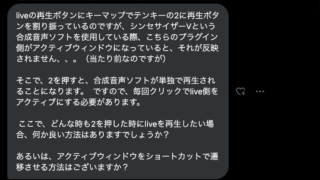

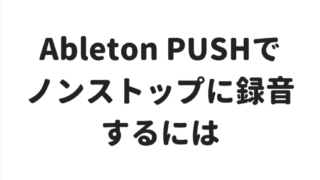


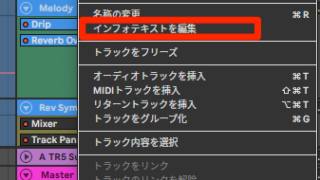

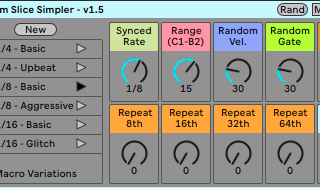





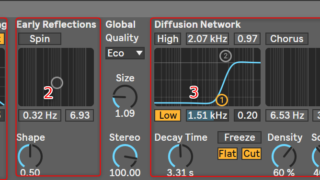


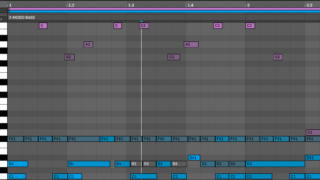

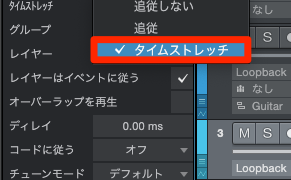

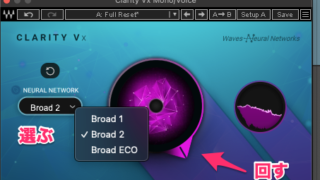
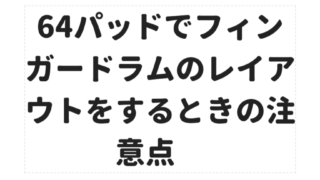







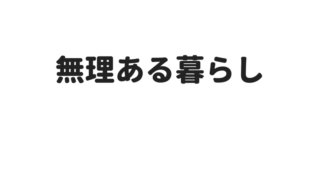
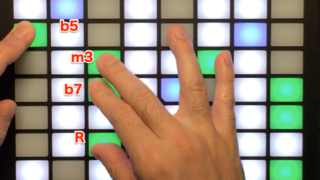

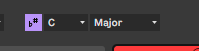
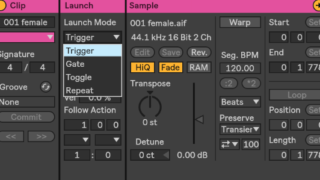




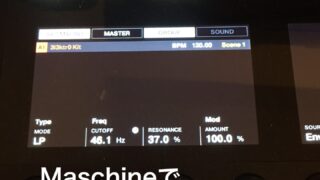




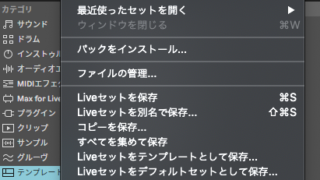
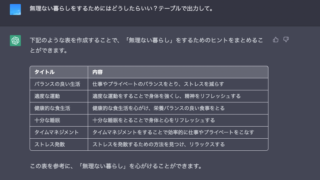









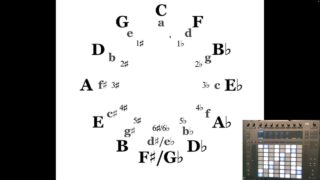

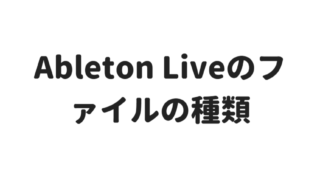





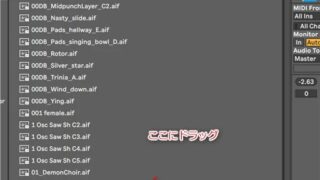

























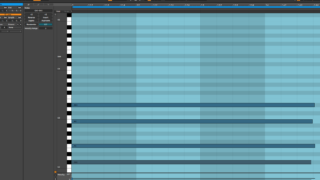


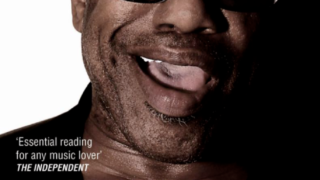



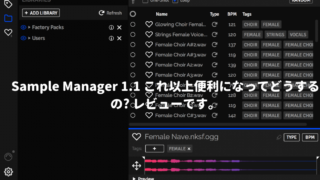





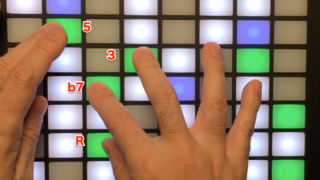





コメント